远程登陆虚拟专网实验
文章目录
01.实验拓扑

02.实验命令
ASA的预配
ASA1(config)# int e0/1
ASA1(config-if)# nameif inside
ASA1(config-if)# ip add 192.168.10.1 255.255.255.0
ASA1(config-if)# no sh
ASA1(config-if)# int e0/2
ASA1(config-if)# nameif outside
ASA1(config-if)# ip add 202.100.10.1 255.255.255.0
ASA1(config-if)# no sh
ASA1(config)# route outside 0 0 202.100.10.2
ASA1(config)# nat (in) 1 0 0
ASA1(config)# global (outside) 1 interface
ASA1(config)# access-list ping permit icmp any 202.100.10.0 255.255.255.0
ASA1(config)# access-group ping in interface outside
无客户端的SSL
ASA上的配置命令
ASA1(config)# webvpn
ASA1(config-webvpn)# enable outside
//在outside接口上开启web vpn 功能
ASA1(config)# username text password 123
//创建用户名和密码
ASA1(config)# group-policy sslvpn-policy internal
ASA1(config)# group-policy sslvpn-policy attributes
ASA1(config-group-policy)# vpn-tunnel-protocol webvpn
//创建SSL VPN的组策略,并配置其属性
ASA1(config)# tunnel-group sslvpn-group type webvpn
ASA1(config)# tunnel-group sslvpn-group general-attributes
ASA1(config-tunnel-general)# default-group-policy sslvpn-policy
ASA1(config-tunnel-general)# authentication-server-group LOCAL
//创建SSL VPN的隧道组,并配置相关属性
ASA1(config-tunnel-general)# tunnel-group sslvpn-group webvpn-attributes
ASA1(config-tunnel-webvpn)# group-alias caiwu enable
//配置隧道组的webvpn属性,启用隧道组别名,指定为caiwu
ASA1(config)# webvpn
ASA1(config-webvpn)# tunnel-group-list enable
//在webvpn中开启隧道组下拉列表功能
胖客户端的SSL
ASA上的配置命令
1.创建SSL胖客户端模式的登陆用户、密码
ASA1(config)# username xiaoshou pas 123
2.启用胖客户端功能
ASA1(config)# webvpn
ASA1(config-webvpn)# enable outside
// 在outside接口启用webvpn功能
ASA1(config-webvpn)# svc image disk0:/sslclient-win-1.1.2.169.pkg
//指定SSL胖客户端模块镜像文件路径
ASA1(config-webvpn)# svc enable
3.配置给SSL胖客户端用户推送的私有IP地址池
ASA1(config)# ip local pool ssl-pool 192.168.200.10-192.168.200.20 mask 255.255.255.0
4.定义隧道分离ACL策略
ASA1(config)# access-list ssl-acl extended permit ip 192.168.10.0 255.255.255.0 192.168.200.0 255.255.255.0
5.创建SSL胖客户端的组策略,并配置属性
ASA1(config)# group-policy ssl-policy internal
ASA1(config)# group-policy ssl-policy attributes
ASA1(config-group-policy)# split-tunnel-policy tunnelspecified
ASA1(config-group-policy)# split-tunnel-network-list value ssl-acl
//指定分离隧道的ACL策略名称为ssl-acl
ASA1(config-group-policy)# dns-server value 192.168.10.30
//指定内网DNS服务器IP地址
ASA1(config-group-policy)#split-dns value test.com
//指定内网DNS域名
ASA1(config-group-policy)# vpn-tunnel-protocol webvpn svc
//在VPN隧道协议中指定webvpn svc(胖客户端)
ASA1(config-group-policy)# webvpn
ASA1(config-group-webvpn)# svc ask enable
//启用SSL胖客户端的会话功能
6.创建SSL胖客户端的隧道组,并配置相应属性
ASA1(config)# tunnel-group ssl-group type webvpn
ASA1(config)# tunnel-group ssl-group general-attributes
ASA1(config-tunnel-general)# address-pool ssl-pool
//在隧道组中启用推送地址池
ASA1(config-tunnel-general)# default-group-policy ssl-policy
//指定隧道组调用的默认组策略
ASA1(config)# tunnel-group ssl-group webvpn-attributes
//配置隧道组的webvpn属性
ASA1(config-tunnel-webvpn)# group-alias xiaoshou enable
//开启隧道组的别名功能,并指定别名为:xiaoshou
7.配置登陆用户属性
ASA1(config)# username xiaoshou attributes
ASA1(config-username)# group-lock value ssl-group
//锁定用户xiaoshou到ssl-group隧道组,不得选择其他隧道组
8.开启隧道组列表功能
ASA1(config)# webvpn
ASA1(config-webvpn)# tunnel-group-list enable
9.配置NAT豁免
ASA1(config)# access-list nonat extended permit ip 192.168.10.0 255.255.255.0 192.168.200.0 255.255.255.0
ASA1(config)# nat (inside) 0 access-list nonat
03.实验过程
先按照拓扑图给路由器、防火墙、PC机配置IP地址,并在防火墙上进行路由、NAT、访问控制配置
先进行无客户端的SSL实验过程:
在WIN7上开启telnet服务

在XP上开启telnet服务
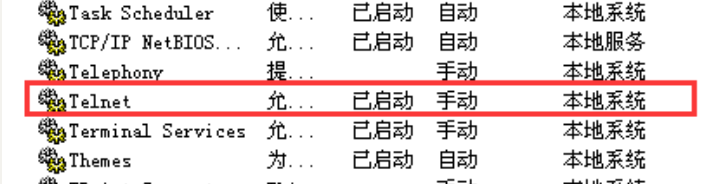
开启服务后可通过Win7 telnet/ping XP,成功通信


在WIN7上开启ftp与web服务


按照如下内容添加FTP站点:
站点名称:test.com
物理路径:C:\inetpub\ftproot
FTP站点IP地址:192.168.10.2
ssl:无
身份验证:匿名
授权允许访问:所有用户
完成防火墙上无客户端的SSL配置命令后打开IE浏览器,输入防火墙outside接口地址202.100.10.1,使用设置的username和password登陆

在页面内输入WEB服务器地址即可访问

但关闭浏览器,重新打开IE浏览器,在地址栏中输入:
https://192.168.10.2 访问失败
ftp://192.168.10.2 访问失败
未经过身份验证,并且脱离了浏览器, SSL 连接无法连接,所以无法访问内网主机(Windows Server 2008)的资源。
要脱离浏览器的限制,使用主机直接访问,需要配置胖客户端
接下来就是关于胖客户端的SSL实验过程:
- 上传sslclient-win-1.1.2.169.pkg软件包到ASA1防火墙的disk0存储设备中
1)配置Windows 10物理主机的vmnet8网卡的IP地址为:192.168.10.5
2)在Windows 10主机上测试连通性:ping 192.168.10.1(成功)
3)将sslclient-win-1.1.2.169.pkg软件包复制到c:\asa目录中
4)打开Cisco TFTP Server,设置工作目录为:c:\asa,并保持Cisco TFTP Server软件运行窗口处于打开状态,不可关闭该窗口
5)在ASA1防火墙上执行copy命令:
ASA1# copy tftp: disk0:
提示输入tftp server的IP地址,输入:192.168.20.20
提示输入源文件名,输入:sslclient-win-1.1.2.169.pkg
提示输入目标文件名:回车
6)文件上传完毕后,查看sslclient-win-1.1.2.169.pkg软件包是否存在
ASA1# dir disk0:

之后就可以根据上文的命令进行ASA的命令配置

点击安装客户端即可
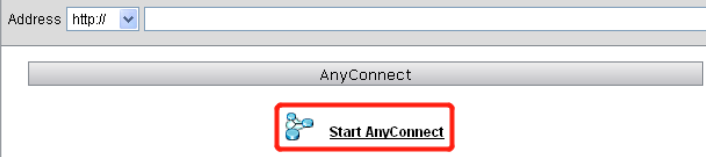
右键点击小钥匙,并选择的"statistics"

在命令提示符中使用ipconfig/all就可查看本地连接信息

现在就可一在终端中直接访问内网的服务器

直接在IE浏览器中输入内网IP地址就可以直接访问了
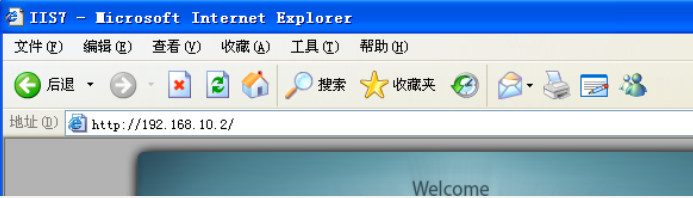






















 424
424











 被折叠的 条评论
为什么被折叠?
被折叠的 条评论
为什么被折叠?








